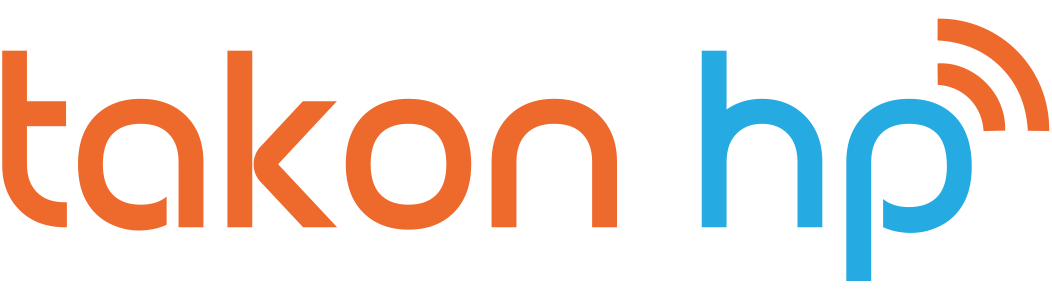Saat ini banyak oknum yang tidak bertanggung jawab memanfaatkan berbagai kesempatan untuk meraih keuntungan, salah satunya dengan meretas data pribadi orang lain lewat aplikasi yang terpasang di dalam ponsel. Aplikasi yang mengandung data-data pribadi, seperti aplikasi perbankan, media sosial, dan perpesanan sebaiknya memang harus diproteksi. Ada beberapa cara mengunci aplikasi untuk memberi tambahan perlindungan agar tidak sembarangan orang dapat membukanya.
Mengunci aplikasi bisa dilakukan dengan menggunakan aplikasi pihak ketiga atau dengan menggunakan sistem keamanan bawaan dari ponsel. Bagaimana caranya? Berikut Ulasannya.
Mengunci Aplikasi dengan Aplikasi Pihak Ketiga
Ada banyak aplikasi yang bisa dimanfaatkan untuk mengunci aplikasi, khususnya untuk ponsel android. Di antaranya adalah 360 Security dan Norton App Lock.
360 Security
Untuk mulai menggunakan 360 Security, hal pertama tentunya kita unduh dan pasang terlebih dahulu aplikasi tersebut di ponsel lewat Google Play Store. Kemudian ikuti langkah-langkah berikut ini :
- Setelah terpasang, buka aplikasi dan cari pilihan App Lock.
- Klik tombol menu yang ada di kiri atas untuk menemukan pilihan tersebut.
- Setelah diklik, maka akan muncul pilihan aplikasi yang akan dikunci. Disarankan untuk memilih aplikasi yang memuat data-data pribadi. Setelah itu, klik tombol lock.
- Selanjutnya, kita akan diminta untuk menggambar pola sebagai kunci untuk membuka aplikasi. Gambar pola sebanyak dua kali.
- Akan muncul pop up message yang menjadi langkah terakhir, klik tombol Confirm.
- Ganti Permit Usage Access yang semula off menjadi on.
- Kembali ke aplikasi 360 Security hingga terdapat pemberitahuan Lock Success.
- Selesai. Kini aplikasi di dalam ponsel mendapatkan tambahan perlindungan.
Norton App Lock
Cara mengunci aplikasi dengan aplikasi lain selanjutnya bisa dengan Norton App Lock. Unduh dan pasang Norton App Lock di ponsel android, selanjutnya jalankan aplikasinya. Setelah menyetujui ketentuan penggunaan dan lisensi, kemudian pilih pengaturan.
- Pilih Norton App Lock Service kemudian aktifkan Use Service, lalu klik ok.
- Gambar pola kunci yang diinginkan.
- Setelah berhasil, pilih Choose Google Account kemudian pilih lanjutkan.
- Pilih ikon gembok yang ada di pojok kanan atas untuk memilih aplikasi mana saja yang ingin dikunci.
- Setelah selesai memilih aplikasi yang akan dikunci, maka selanjutnya aplikasi tersebut hanya bisa dibuka dengan menggunakan pola yang sebelumnya telah dibuat.
Baca juga: Anti Terciduk Pacar, Begini 5 Cara Menyembunyikan Aplikasi
Mengunci Aplikasi dengan Pengaturan Ponsel
Sebenarnya, tidak perlu menggunakan aplikasi pihak ketiga pun aplikasi yang ada bisa dikunci dengan menggunakan sistem keamanan bawaan dari ponsel android yang kita miliki. Namun, memang tidak semua ponsel android memiliki sistem keamanan semacam ini. Kita bisa melakukannya dengan :
- Masuk ke menu pengaturan atau settings.
- Gulirkan menu hingga ke bawah dan pilih pengaturan tambahan atau additional settings.
- Pilih privasi, lalu akan diarahkan untuk masuk ke menu Lock Individual Apps. Pada menu ini, pilih Choose Apps to Lock.
- Gambar pola yang diinginkan sebagai kunci akses aplikasi.
- Setelah pola dibuat, selanjutnya pilih aplikasi mana yang akan dikunci.
- Aplikasi sudah sukses terkunci.
Baca juga: Tahan Emosi Dulu! Ini 10 Cara Mengatasi Hp Lemot Kalian!
Langkah-langkah di atas merupakan cara umum yang biasa digunakan di kebanyakan ponsel android, walaupun ada tipe dan merek tertentu juga yang menggunakan cara lainnya. Namun, masih mirip dan kurang lebih langkah-langkah yang dilakukan juga hampir sama.
Privasi memang sangat penting untuk dijaga. Jangan sampai karena kelalaian kita, data-data pribadi bisa bocor dan disalahgunakan banyak pihak. Cara mengunci aplikasi seperti yang telah dijelaskan sebelumnya semoga dapat membantu untuk menambah keamanan tambahan pada aplikasi-aplikasi penting yang dimiliki.